CAD如何图案填充绘制剖面线
返回CAD如何图案填充绘制剖面线
以下面的轴承座为例,介绍用 CAD表达机件视图的步骤和方法。
1、创建或调用我们要填充的样板图。
2、我们打开中心线层,用直线绘制图中的主要中心线。在这一步我们要注意的是,我们在画中心线时,要考虑给尺寸的标注留出空间。
3、我们画出机件的主视图,左视图,如下图:
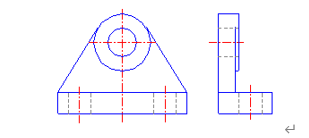
4、选择一个适当的方法进行表达并修改视图。
5、画剖面的符号。下面是方法和步骤:
6 、启用“图案填充”命令。
7、在“边界图案填充”对话框里找到“快速”选项卡,把“类型”设置为“预定义”;“图案”为ANSI31;角度为0°;比例为2。接着单击“拾取点”按钮,在我们要画剖面线的那个区域内取点。选取左视图中的1、2、3点。此时,被选中的区域内亮显。按回车键,然后返回“边界图案填充”对话框。 我们可以单击“预览”按钮,预览剖面线在图中的显示情况。最后鼠标单击“确定”按钮,将剖面线绘制到图中。如图:
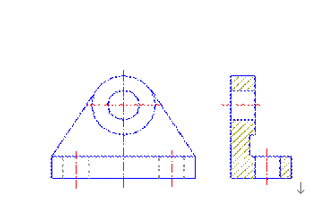
8、保存并退出
推荐阅读:中望CAD
推荐阅读:CAD



























